DCP-T500W
คำถามที่พบบ่อย และการแก้ปัญหาเบื้องต้น |
ขนาดกระดาษไม่ถูกต้อง / กระดาษไม่ถูกต้อง
ข้อความแสดงความผิดพลาด "Wrong Paper Size" หรือ "Wrong Paper" " แสดงขึ้นเมื่อการตั้งค่าขนาดกระดาษไม่ตรงกับขนาดของกระดาษในถาด หรือการตั้งค่าไดร์เวอร์ หรือท่านไม่ได้ปรับตั้งแคร่ปรับกระดาษในถาดให้ตรงกับเครื่องหมายแสดงขนาดกระดาษที่ท่านกำลังใช้งาน
ปฏิบัติตามขั้นตอนด้านล่างนี้เพื่อลบข้อความแสดงความผิดพลาดออกจากหน้าจอ LCD:
เมื่อท่านพิมพ์ลงบนซองจดหมาย ให้คลิกที่นี่เพื่อดูข้อมูลเกี่ยวกับการบรรจุซองจดหมาย
ปรับการตั้งค่ากระดาษบนเครื่องบราเดอร์ของท่าน
ปฏิบัติตามขั้นตอนด้านล่างเพื่อปรับการตั้งค่ากระดาษบนเครื่องบราเดอร์ของท่าน:
-
โปรดตรวจสอบให้แน่ใจว่าขนาดกระดาษที่ท่านเลือกบนหน้าจอของตัวเครื่องนั้นตรงกับขนาดของกระดาษที่อยู่ในถาด
- กดปุ่ม Menu
- กดปุ่มลูกศร เลื่อนขึ้น หรือ เลื่อนลง เพื่อเลือก Copy กดปุ่ม OK
- กดปุ่มลูกศร เลื่อนขึ้น หรือ เลื่อนลง เพื่อเลือก Paper Size กดปุ่ม OK
- กดปุ่มลูกศร เลื่อนขึ้น หรือ เลื่อนลง เพื่อเลือกขนาดของกระดาษที่ท่านต้องการ กดปุ่ม OK
- กดปุ่ม Stop/Exit
- โปรดตรวจสอบให้แน่ใจว่าท่านได้ใส่กระดาษในแนวตั้ง และปรับแคร่ปรับกระดาษให้ตรงกับเครื่องหมายแสดงขนาดกระดาษที่ท่านกำลังใช้งาน
- หลังจากที่ท่านได้ตรวจสอบขนาดของกระดาษ และตำแหน่งของกระดาษ ให้กดปุ่ม Black (Mono) Start หรือ Color (Colour) Start
ปรับการตั้งค่ากระดาษบนเครื่องคอมพิวเตอร์ของท่าน
ปฏิบัติตามขั้นตอนด้านล่างเพื่อปรับการตั้งค่ากระดาษบนเครื่องคอมพิวเตอร์ของท่าน:
-
ลบงานที่ยังค้างอยู่ออกจากคิวงานพิมพ์
คลิกที่นี่เพื่อดูวิธีลบงานที่ยังค้างอยู่ออกจากคิวงานพิมพ์
-
ขั้นตอนต่อไป ท่านจำเป็นต้องเปิด แล้วจึงค่อยปิดฝาครอบช่องใส่ตลับหมึก
การกดปุ่ม Stop/Exit จะเป็นการสับเปลี่ยนระหว่างหน้าจอ LCD หลัก และข้อความแสดงความผิดพลาด ไม่ใช่การทำให้ความผิดพลาดนั้นหายไป
-
ตรวจสอบการตั้งค่ากระดาษสำหรับเอกสารของท่าน
ขั้นตอนสำหรับการตั้งค่าขนาดกระดาษเอกสารของท่านจะแตกต่างกันไป ทั้งนี้ขึ้นอยู่กับแอพพลิเคชั่นที่ท่านใช้งาน จากแอพพลิเคชั่นส่วนมาก จะสามารถเข้าไปที่การตั้งค่านี้ได้ผ่านทางเมนู File => Page Setup => Paper Size โปรดดูเอกสารประกอบของซอฟต์แวร์ หรือติดต่อผู้จัดจำหน่ายซอฟต์แวร์สำหรับคำแนะนำเกี่ยวกับวิธีการปรับการตั้งค่านี้
สาเหตุทั่วไปส่วนใหญ่สำหรับปัญหานี้ก็คือ การตั้งค่าขนาดเอกสารที่อยู่ในแอพพลิเคชั่นไม่ตรงกันกับขนาดกระดาษที่บรรจุไว้ในถาดป้อนกระดาษของตัวเครื่อง ท่านจึงจำเป็นจะต้องปรับขนาดเอกสารจากในแอพพลิเคชั่น
- โปรดตรวจสอบให้แน่ใจว่าท่านได้ใส่กระดาษขนาดที่ถูกต้องลงในถาดที่กำลังสั่งพิมพ์ และปรับแคร่ปรับกระดาษได้พอดีกับความยาวและความกว้างของกระดาษ
-
ขณะพิมพ์ ท่านสามารถเข้าถึงและปรับคุณลักษณะของไดร์เวอร์เครื่องพิมพ์ได้เช่นกัน
ขั้นตอนสำหรับการเข้าถึงการตั้งค่าเหล่านี้จะแตกต่างกันไปตามระบบปฏิบัติการ และแอพพลิเคชั่น จากหลายแอพพลิเคชั่น ท่านสามารถเข้าถึงการตั้งค่านี้ได้โดยการคลิกที่ Properties หรือ Preferences ภายในกล่องข้อความโต้ตอบการสั่งพิมพ์
- ประเภทของสื่องานพิมพ์: เลือกประเภทสื่องานพิมพ์ที่จะใช้ในการพิมพ์ เครื่องจะสามารถเปลี่ยนวิธีการวางเม็ดสีตามประเภทของสื่องานพิมพ์ที่เลือก เพื่อให้ได้ผลลัพธ์การพิมพ์ที่ดีที่สุด โปรดตรวจสอบให้แน่ใจว่าท่านได้เลือกประเภทของสื่องานพิมพ์ที่ถูกต้อง
-
ขนาดของกระดาษ: ไดร์เวอร์เครื่องพิมพ์จะทำให้ท่านสามารถเลือกขนาดของกระดาษ และซองจดหมาย และทำให้ผู้ใช้สามารถระบุขนาดของกระดาษได้
(Windows)
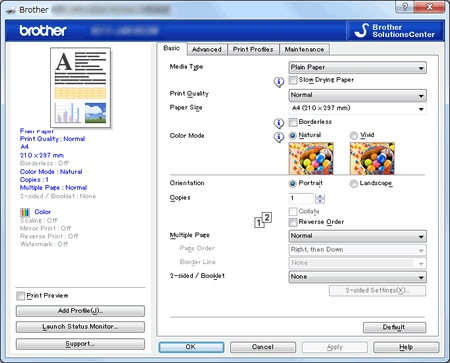
(Macintosh)


-
ท่านจำเป็นต้องปรับการตั้งค่าขนาดกระดาษ (Paper Size) ของตัวเครื่อง
ปฏิบัติตามขั้นตอนด้านล่างนี้เพื่อปรับการตั้งค่าขนาดกระดาษ (Paper Size) ของตัวเครื่องบราเดอร์:
โปรดตรวจสอบให้แน่ใจว่าขนาดกระดาษที่ท่านเลือกนั้นตรงกับขนาดของกระดาษที่อยู่ในถาดหรือไม่
- กดปุ่ม Menu
- กดปุ่มลูกศร เลื่อนขึ้น หรือ เลื่อนลง เพื่อเลือก Copy กดปุ่ม OK
- กดปุ่มลูกศร เลื่อนขึ้น หรือ เลื่อนลง เพื่อเลือก Paper Size กดปุ่ม OK
- กดปุ่มลูกศร เลื่อนขึ้น หรือ เลื่อนลง เพื่อเลือก Letter, Legal (สำหรับบางประเทศ), A4, A5, Executive (สำหรับบางประเทศ) หรือ 4"x6" (10x15cm) กดปุ่ม OK
-
กดปุ่ม Stop/Exit
